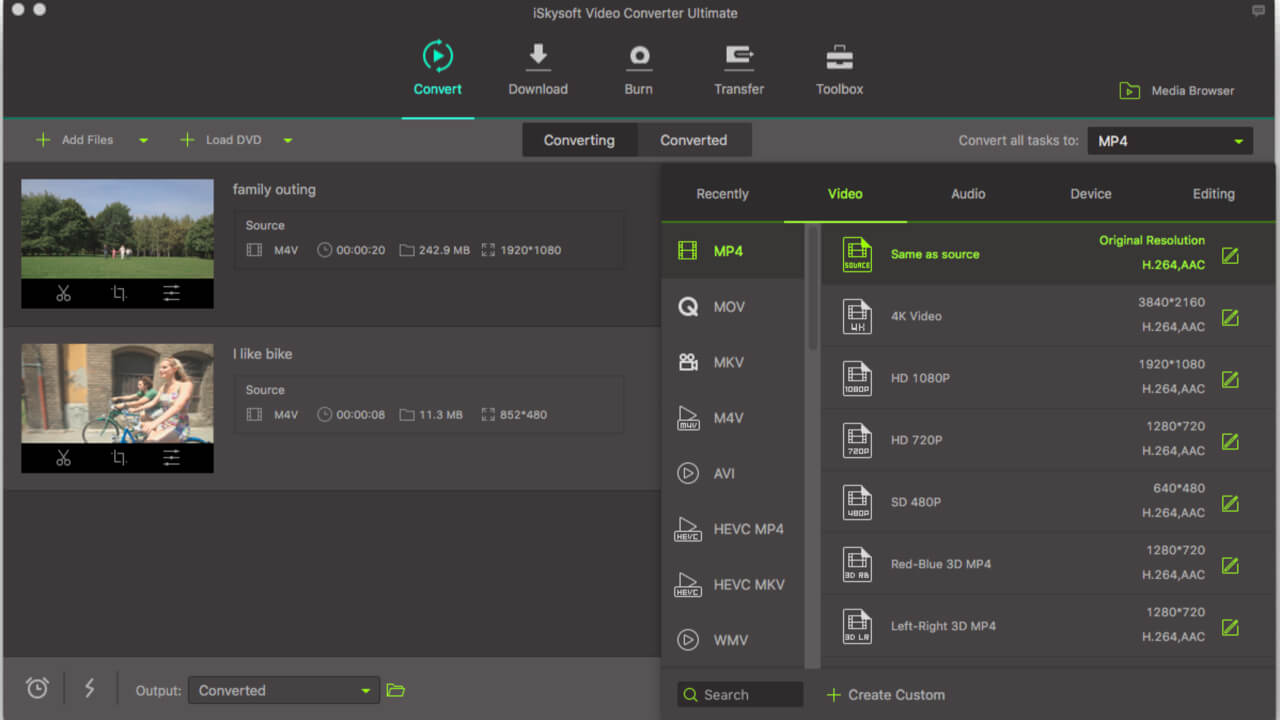iSkysoft 비디오 컨버터 리뷰 2022: Win 또는 Mac용으로 받으십시오
이 글은 아이스카이소프트의 지원을 받아 작성되었습니다. 우리는 그것을 사용해보고 솔직한 리뷰를 공유할 수 있도록 소프트웨어의 프리미엄 버전에 대한 테스트 라이선스를 받았습니다. 후원을 받았지만 완전한 내용과 의견은 소프트웨어에 대한 경험을 바탕으로 한 작성자의 단독 견해입니다.
비디오는 항상 무언가를 표현하거나 세상에 메시지를 전달하는 수단이었습니다. 그 외에도 비디오는 항상 팟캐스트나 소설과 같은 다른 형태의 엔터테인먼트를 지배했습니다. 그리고 이 인터넷 시대에 플랫폼은 비메오처럼, YouTube 및 IGTV는 전 세계적으로 점점 더 인기를 얻고 있습니다.
이제 광고주 또는 제작자라면 다음을 알아야 합니다. 좋은 비디오 변환기의 중요성.
기본적으로 비디오 변환기를 사용하여 비디오를 다른 형식으로 변환할 수 있습니다. 그리고 YouTube와 달리 대부분의 다른 플랫폼이 모든 비디오 형식을 지원하지 않기 때문에 필요합니다. 예를 들어, MP4 형식의 IGTV에 동영상을 업로드하는 것이 좋습니다. 그리고 플랫폼에서 선호하지 않는 비디오 형식을 업로드할 수 있더라도 품질이 저하됩니다.
이제 비디오 변환기를 통해 비디오 형식을 쉽게 변경할 수 있습니다.
그리고 그러한 비디오 변환기 중 하나는 iSkysoft 비디오 컨버터 궁극,이 기사에서 검토 할 것입니다.
나는 이 변환기(Windows 버전)를 사용하여 검토를 위해 테스트했으며, 아마도 최고의 비디오 변환기 중 하나일 것이라고 말해야 합니다.
그럼 이번 리뷰를 시작하겠습니다.
내용
iSkysoft 비디오 컨버터 궁극적인 검토
시스템 요구 사항
iSkysoft Video Converter Ultimate.exe 파일은 다음보다 훨씬 적기 때문에 몇 초 안에 다운로드할 수 있습니다. 1MB. .exe 파일을 다운로드한 후 전체 소프트웨어를 다운로드하여 PC에 설치할 수 있습니다. 15 분. 그리고 그것은 단지 321MB 다운로드할 때 하드 디스크 공간을 많이 차지하는 것에 대해 걱정할 필요가 없습니다.
비디오 변환기는 다음과 호환됩니다. 윈도우와 맥OS 모두.
Windows의 경우 다음과 호환됩니다. 윈도우 비스타/XP/7/8/10.
반면에 맥, 다음의 모든 버전에서 사용할 수 있습니다. 10.7 ~ 10.15 카탈리나. 따라서 이 비디오 변환기의 호환성은 매우 광범위하며 매우 인상적이라고 말할 수 있습니다.
다른 요구 사항과 마찬가지로 최소 메모리가 1MB인 RAM이 있는 512GHz Intel 프로세서 이상과 잘 어울립니다. 예를 들어, 2GB RAM이 있는 사무실 랩톱에서 이 비디오 변환기를 사용하고 있으며 솔직히 말해서 부드러운 성능에 정말 만족합니다.
특징
iSkysoft 비디오 변환기에는 많은 기능이 포함되어 있어 다른 모든 비디오 변환기와 차별화됩니다.
1. 인터넷에서 직접 비디오 변환 및 다운로드
PC에서 비디오를 변환하는 것 외에도 YouTube, Facebook 또는 Vimeo의 비디오를 비디오 변환기에서 직접 다운로드하고 변환할 수 있습니다. 특정 비디오의 오디오만 다운로드하려면 해당 비디오의 MP3를 다운로드하면 됩니다.

2. DVD 굽기
그 위에 비디오 파일을 구울 수도 있습니다. DVD 디스크, DVD 폴더 또는 ISO/IFO 파일. 또한 반대로 작동하도록 할 수도 있습니다. 즉, DVD에서 PC로 파일을 백업할 수도 있습니다. 따라서 가방에 이 비디오 변환기가 있으면 비디오를 DVD로 굽기 위해 추가 소프트웨어를 다운로드할 필요가 없습니다.
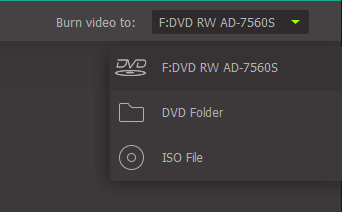
3. 스마트폰으로 동영상 전송
이 비디오 변환기를 사용하면 스마트폰이나 외장 하드 드라이브의 비디오 파일을 PC로 전송할 수 있습니다. 그리고 해당 비디오를 필요한 형식으로 변환한 후 변환된 파일을 변환기에서 직접 장치로 다시 전송할 수 있습니다. 이 모든 작업을 수행하려면 PC를 스마트폰에 연결하는 USB 케이블만 있으면 됩니다.
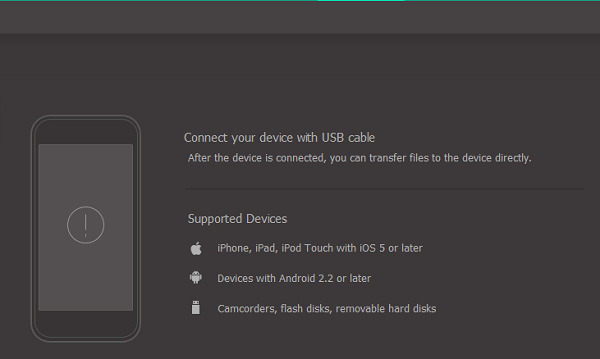
이 기능은 비디오를 휴대폰으로 전송하기 전에 변환기에서 PC로 내보내는 수고를 덜어줍니다.
4. 화면 녹화
이제 위의 기능을 다른 비디오 변환기에서도 사용할 수 있습니다. 그렇다면 iSkysoft가 다른 비디오 변환기와 정확히 다른 점은 무엇입니까? 그렇다면 이 비디오 변환기를 사용하면 화면을 녹화하기 위해 별도의 도구를 찾을 필요가 없습니다. 이는 스크린 레코더로 작동하여 화면에서 진행되는 활동을 오디오와 함께 기록하기 때문입니다.
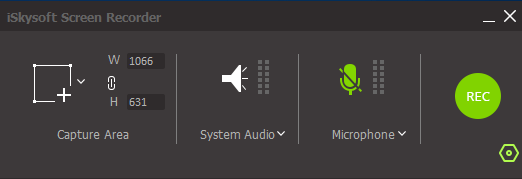
5. 비디오 편집 및 병합
비디오를 변환하는 것 외에 이 비디오 변환기를 사용하면 내보내기 전에 편집할 수도 있습니다. 예를 들어 변환기에서 직접 비디오를 미리 보고 필요에 따라 자를 수 있습니다. 또한 비디오 품질을 향상시키기 위해 비디오에 다양한 효과를 넣을 수 있습니다. 변환기 자체에서 비디오의 자막과 워터마크를 업로드할 수도 있으므로 여기서 끝이 아닙니다.
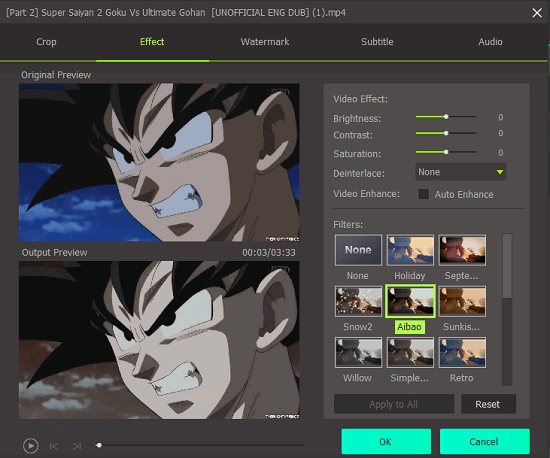
이제 편집 부분을 제쳐두고 여러 비디오를 원하는 형식으로 병합할 수도 있습니다. 따라서 기본적으로 다양한 형식의 비디오를 촬영하여 원하는 형식의 단일 비디오로 병합할 수 있습니다.

비디오 변환기에 이와 같은 기능이 포함되어 있어 추가 비디오 편집기를 다운로드할 필요가 없다는 것은 정말 놀라운 일입니다.
6. 이미지 편집기 및 GIF 메이커
추가 기능에 대해 이야기하자면 이 비디오 변환기를 사용하면 이미지를 JPG, PNG, BMP 및 TIFF와 같은 다양한 형식으로 변환할 수도 있습니다. GIF를 좋아한다면 이 변환기를 사용하여 비디오나 이미지의 일부를 GIF로 변환할 수 있습니다. 이제 비디오 변환기에서 무엇을 더 바랄 수 있습니까?
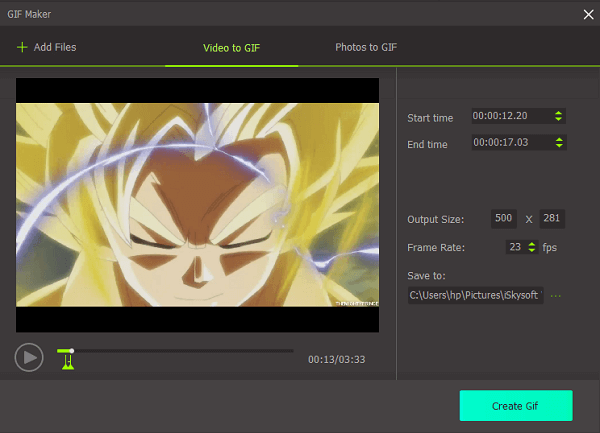
7. 메타 정보 편집기
YouTube 또는 다른 플랫폼의 제작자라면 메타데이터의 중요성을 알아야 합니다. 정말 인상적인 것은 iSkysoft 비디오 변환기를 사용하여 비디오의 메타데이터를 편집할 수 있다는 것입니다. 예를 들어 제목, 설명, 태그라인, 배우 및 이와 같은 기타 정보를 비디오의 메타데이터에 넣을 수 있습니다.
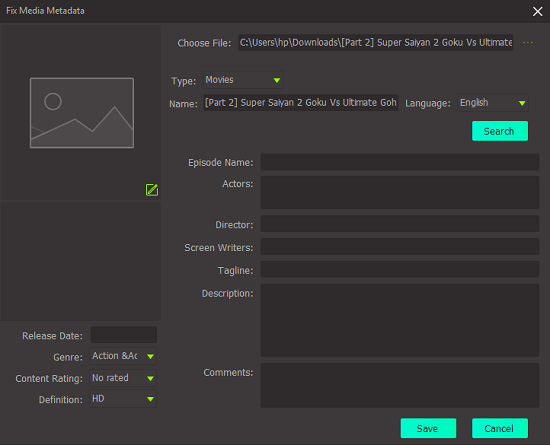
8. VR 변환기
이 비디오 변환기를 사용하면 비디오를 가상 현실로 변환하여 VR 장치에서 볼 수도 있습니다. 비디오는 2도 및 3도 시야각으로 180D 또는 360D 비디오 모드로 변환할 수 있습니다. 또한 HTC Vive, Oculus Rift, Samsung Gear VR과 같은 3가지 VR 장치 중에서 선택할 수 있습니다.
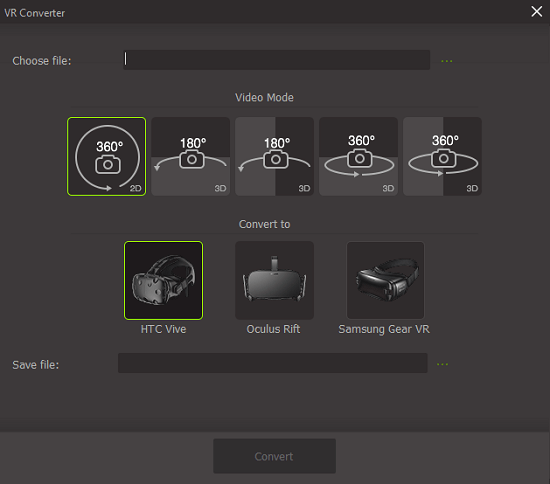
9. 비디오 압축
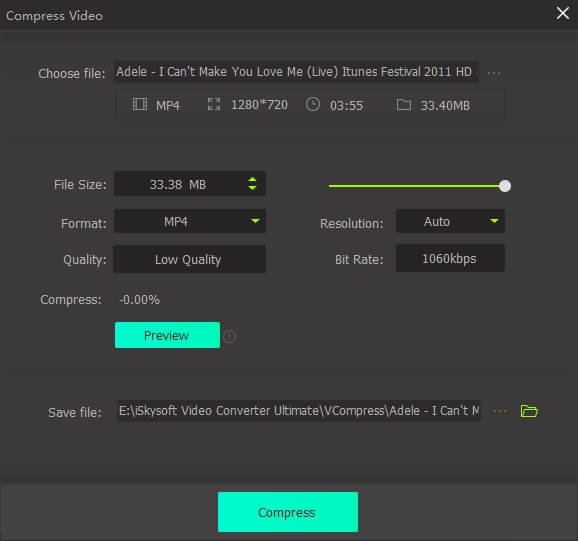
시스템에서 큰 공간을 차지하는 비디오로 문제가 있는 경우 이 비디오 변환기를 사용하면 반드시 그 문제에서 벗어날 수 있습니다. ‘비디오 압축’ 기능을 사용하면 품질 저하 없이 비디오를 압축할 수 있습니다. 이는 정말 중요합니다. 그리고 당신이 그것에 감동하지 않는다면, 당신은 비디오를 압축할 수 있다는 것을 알게 될 것입니다. 일괄. 따라서 이 비디오 변환기를 사용하면 비디오를 변환하는 것 외에도 시스템 메모리에 저장하기 위해 쉽게 압축할 수 있습니다.
변환 형식
이제 가장 중요한 것인 비디오 형식에 대해 이야기해 보겠습니다. 따라서 비디오를 다음으로 변환할 수 있습니다. 150개 이상의 출력 형식, 다음과 같은 인기 있는 형식을 포함합니다. MP4, MPEG, MKV, FLV 및 AVI.
가장 낮은 비디오 품질은 3GP 비디오, 즉 176P. 반면 변환기가 제공하는 최고 품질은 4k, 꽤 놀랍습니다. 스마트폰의 동영상과 함께 사용할 수 있다는 뜻입니다. 4k 동영상을 캡처하는.
다양한 비디오 형식과 함께 비디오를 다음과 같은 원하는 비트 전송률로 변환할 수도 있습니다. 320kbps, 256kbps 또는 128kbps. 그 위에 다음과 같은 장치에 따라 다른 형식 중에서 선택할 수도 있습니다. 애플, HTC, 삼성, LG, 구글 등 일반적인 산업군에 광범위하게 적용되고 있습니다.
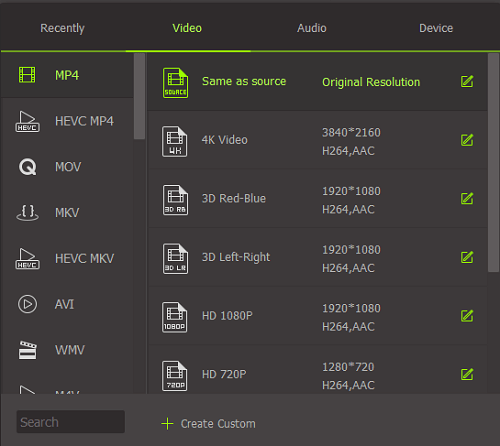
그러나 어떤 경우에는 주어진 오디오 또는 비디오 형식이 마음에 들지 않는다면 사용자 정의 형식을 만들 수 있다는 사실을 알게 되어 기쁩니다. ~ 안에 사용자 정의 형식, 다음과 같은 요소를 설정할 수 있습니다. 해상도, 비트 전송률, 프레임 속도 및 인코더 귀하의 필요에 따라.
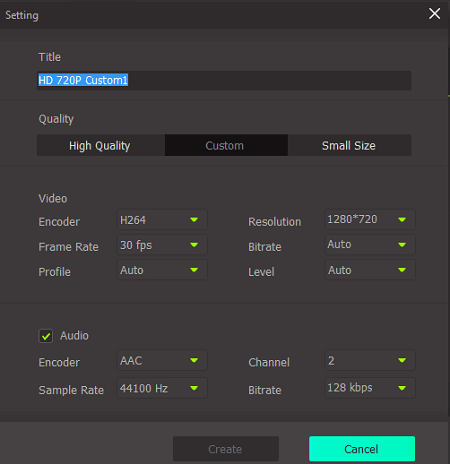
평가판 대 등록 버전
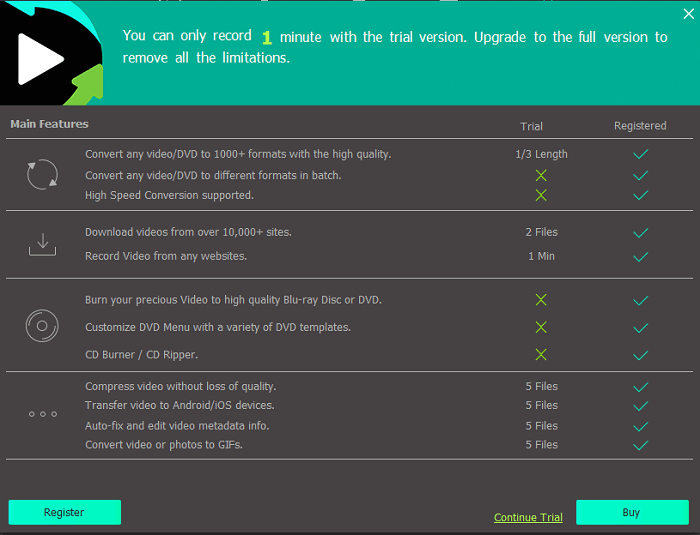
iSkysoft 비디오 변환기는 평가판 및 등록/유료 버전과 함께 제공됩니다. 평가판을 사용하면 특정 기능을 사용할 수 있지만 사용 횟수에 제한이 있습니다. 반면 유료 버전은 무제한 사용으로 모든 기능을 잠금 해제합니다.
공판
평가판은 이 비디오 변환기가 제공하는 것을 맛보기 위한 것입니다. 예를 들어, 다음과 같은 기능 동영상 압축, 메타 정보 편집, 동영상 전송, GIF 메이커 최대 만 사용할 수 있습니다 5 파일. 스크린 레코더 평가판에서는 최대 동영상만 녹화할 수 있습니다. 1 분. 현재 인터넷에서 비디오 다운로드, 까지로 제한됩니다. 2 파일.
그리고 가장 중요한 것은, 비디오 변환, 도 제한됩니다. 무료 버전에서 변환기는 전체 비디오 길이의 1/3 길이, 정말 몰락입니다.
마지막으로 다음과 같은 기능이 있습니다. DVD 굽기, 고속 변환, 비디오 일괄 변환, DVD 템플릿 및 CD 버너 사용 무료 버전에서는 전혀 사용할 수 없습니다.
그래서 우리는 무료 버전에서 잠시 작업할 수 있지만 더 오래 사용하려면 유료 버전으로 가야 한다고 말할 수 있습니다.
결제됨
체험판과 달리, 유료 버전 제한 없이 모든 기능을 사용할 수 있습니다.
따라서 기본적으로 주머니에서 약간의 돈을 아끼면 모든 길이의 비디오를 변환할 수 있습니다. 또한 정식 버전을 결제한 후 다음을 사용하여 변환을 빠르게 처리할 수 있습니다. 고속 변환 기능.
이제 당신은 그렇게 생각할 수도 있습니다. 얼마나 빨리 변환은 고속 변환 기능 유무. 자, 그럼 3분 33초짜리 영상을 720P 화질의 MKV 포맷으로 변환했는데, 원래는 같은 해상도의 MP4 포맷이었습니다.
Audiencegain과 고속 변환을 사용하지 않고, 비디오는 약 3 분 및 10 초. 그러나 동일한 전환이 3 분 5 초 고속 변환 ON으로. 그래서 타이밍에 큰 차이가 없었고, 그것이 나에게는 조금 실망스러웠다. 그러나 변환 속도는 시스템 사양에 따라 다를 수 있습니다.
또한 고속 변환이 모든 비디오 형식을 지원하는 것은 아닙니다. 지원되는 입력 형식 고속 변환 포함 MKV, MP4, AVI, M4V, MPG, TS, TRP, MTS, FLV, MOV 및 M2TS. 지원되는 출력 형식은 MKV, AVI, MP4, M4V 및 MOV.
고속 변환이 제대로 작동하지 않더라도 등록된 버전과 함께 제공되는 많은 긍정적인 요소가 있습니다. 다음과 같은 기능을 사용할 수 있습니다. 스크린 녹화 오디오와 함께 전체 화면을 기록합니다. 또한, 당신은 할 수 있습니다 비디오 압축 비디오 품질을 손상시키지 않고. 그리고 마지막으로, 당신은 할 수 있습니다 일괄 비디오 변환, 정말 많은 시간을 절약하는 데 도움이 됩니다.
iSkysoft 비디오 컨버터 궁극적인 검토 결론
iSkysoft Video Converter(지금은 UniConverter라고 함)는 시장에서 단연 최고의 비디오 변환기입니다.
화면 녹화 및 GIF 메이커와 같은 놀라운 기능이 많이 제공되어 사용자에게 정말 매력적입니다. 게다가, 그것은 당신이 비디오와 병합하고 기본적인 편집을 할 수 있게 해주며, 나는 그것을 능가하는 것이 없다고 생각합니다. 그러나 이 도구를 완전히 경험하려면 유료 버전을 선택해야 합니다.
무료 버전에서는 비디오를 전체 길이로 변환할 수도 없기 때문입니다. 유료 버전의 가격은 다음에서 시작합니다. $ 39.95.
에서 확인하실 수 있습니다 아이스카이소프트 공식 사이트.
마지막 기사